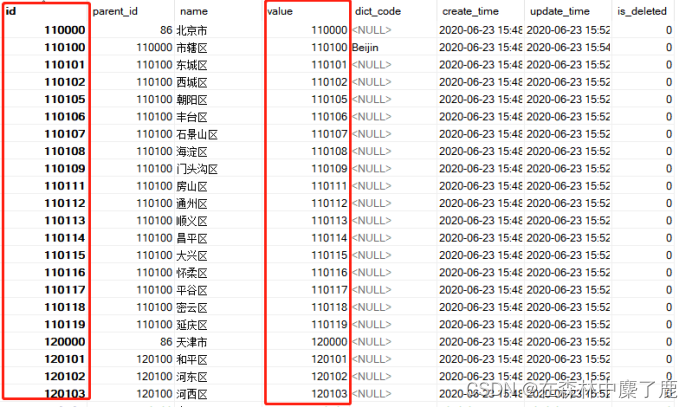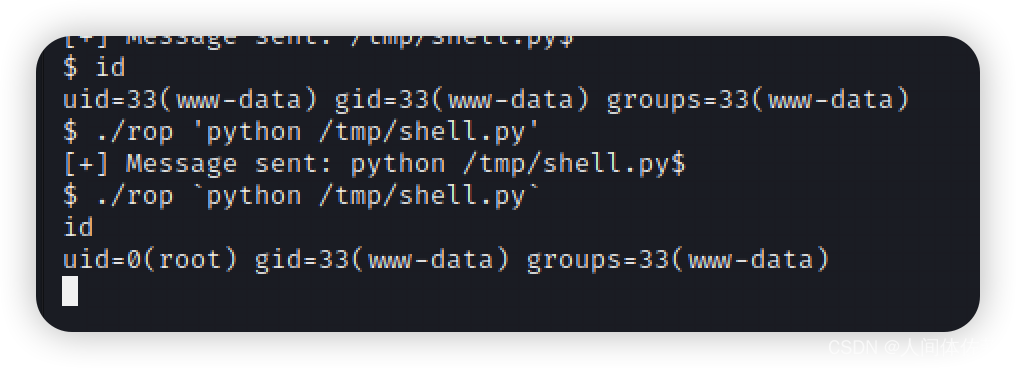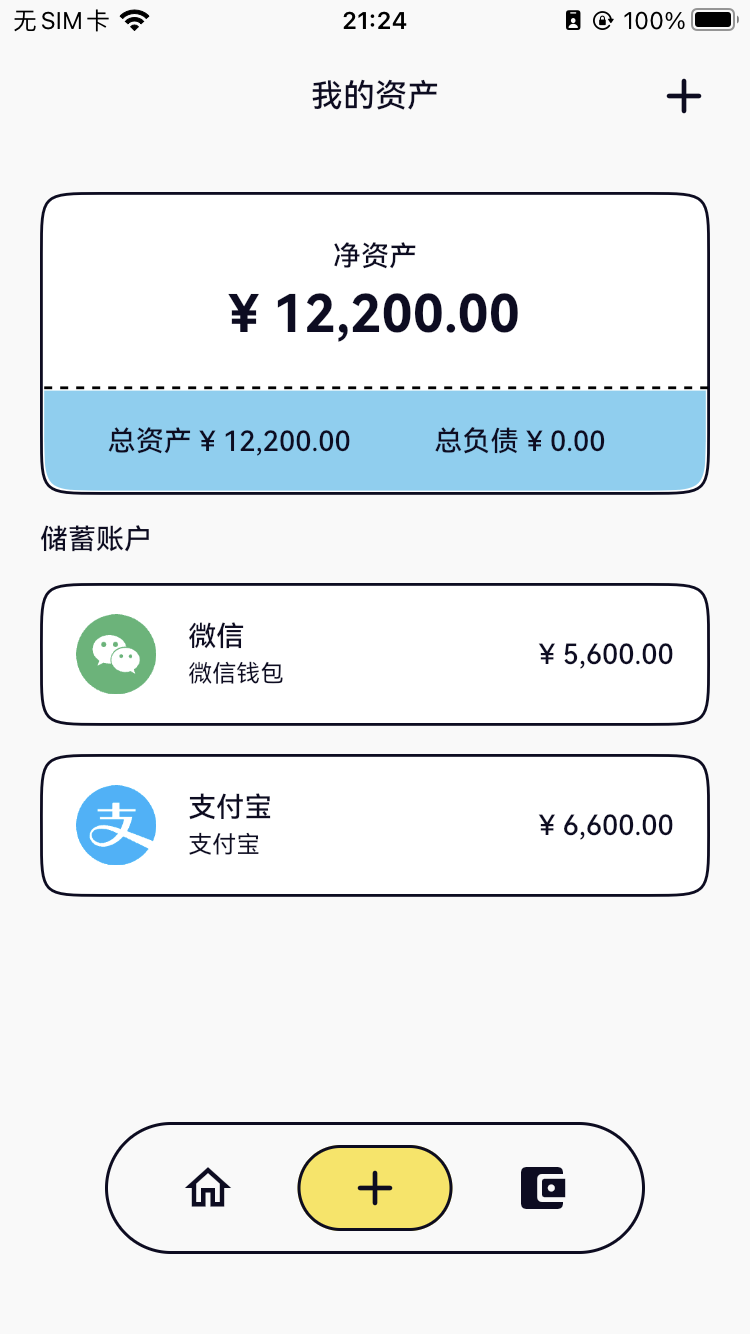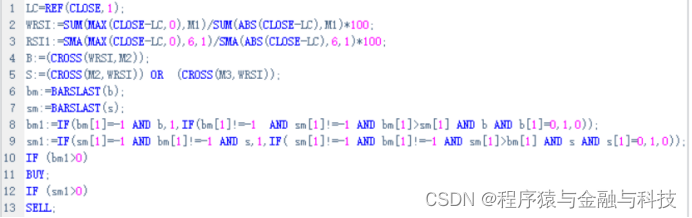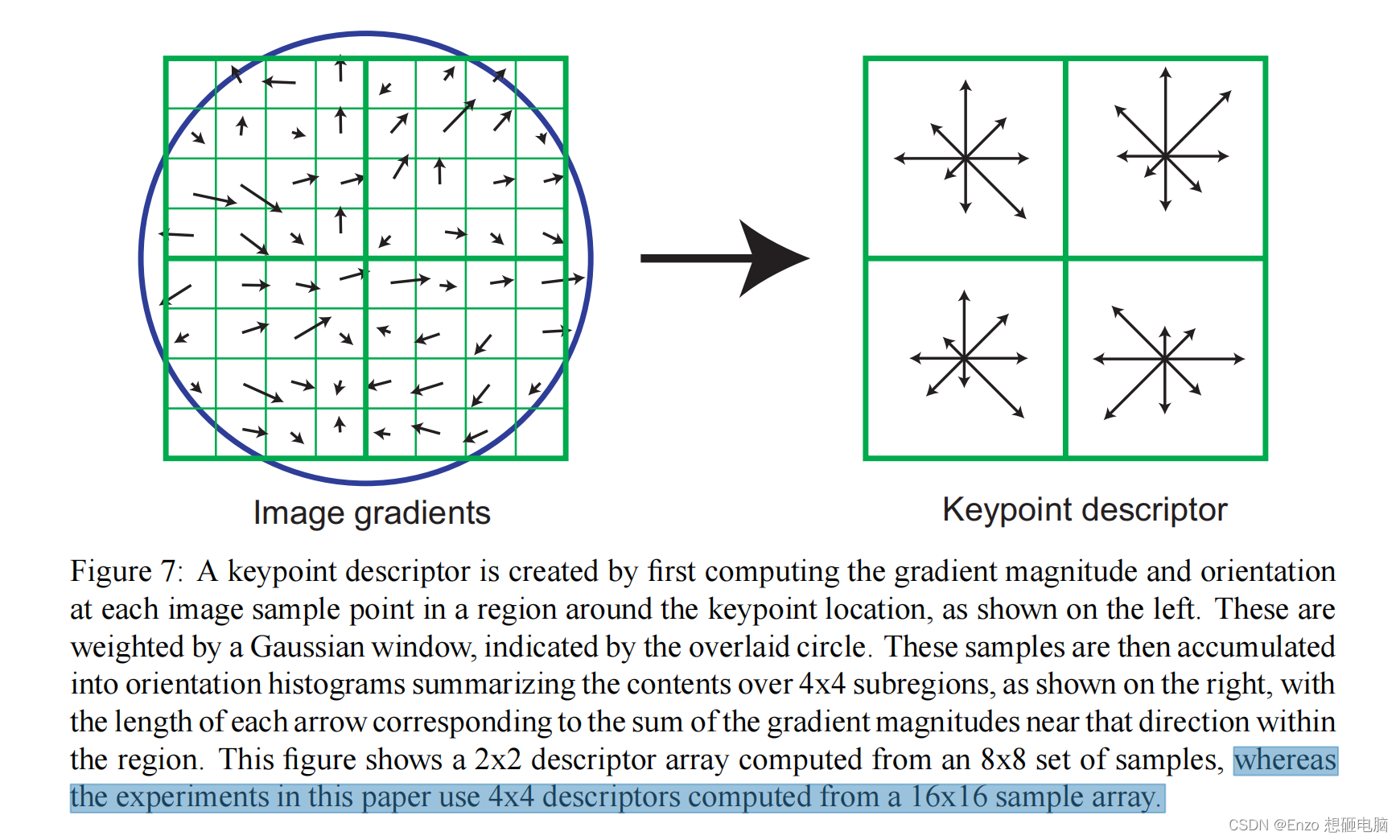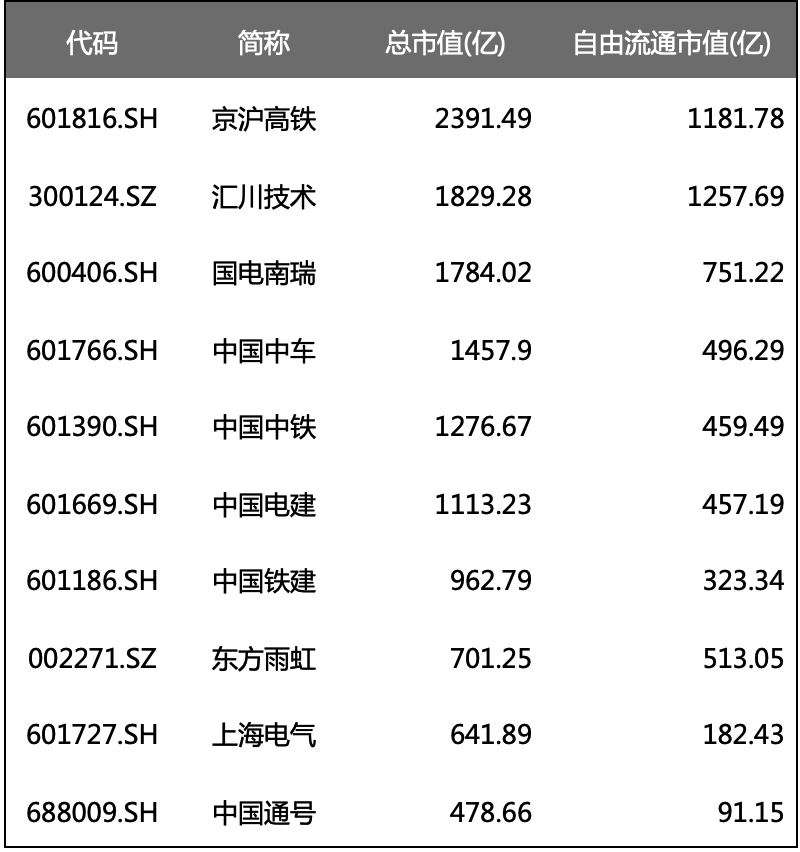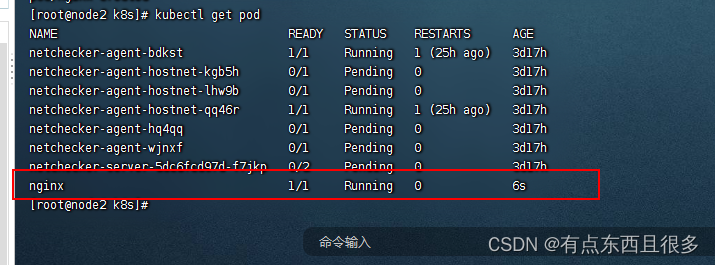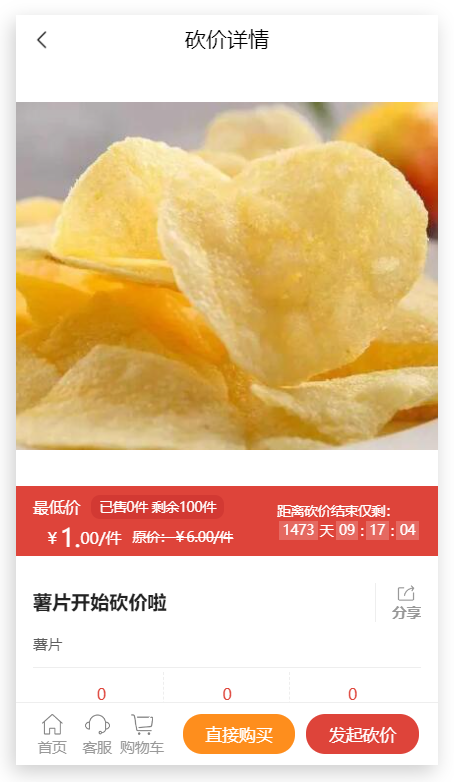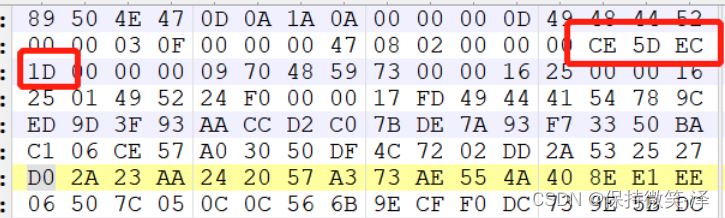知乎乱码、b站首页乱码、蓝奏云网盘打不开等问题,常常是连接WiFi的时候会出现,一旦将手机切换为蜂窝、或者给电脑用蜂窝热点这个问题就能解决:
接下来教一下大家如何修改自己设备的DNS,从而
修复知乎乱码、b站首页乱码、蓝奏云网盘打不开
0.什么是DNS
域名系统(英文:Domain Name System,缩写:DNS)是互联网的一项服务。
DNS是Internet上解决网上机器命名的一种系统。就像拜访朋友要先知道别人家怎么走一样,如果你乱给自己机器命名,那么你去拜访朋友就可能被拒之门外。
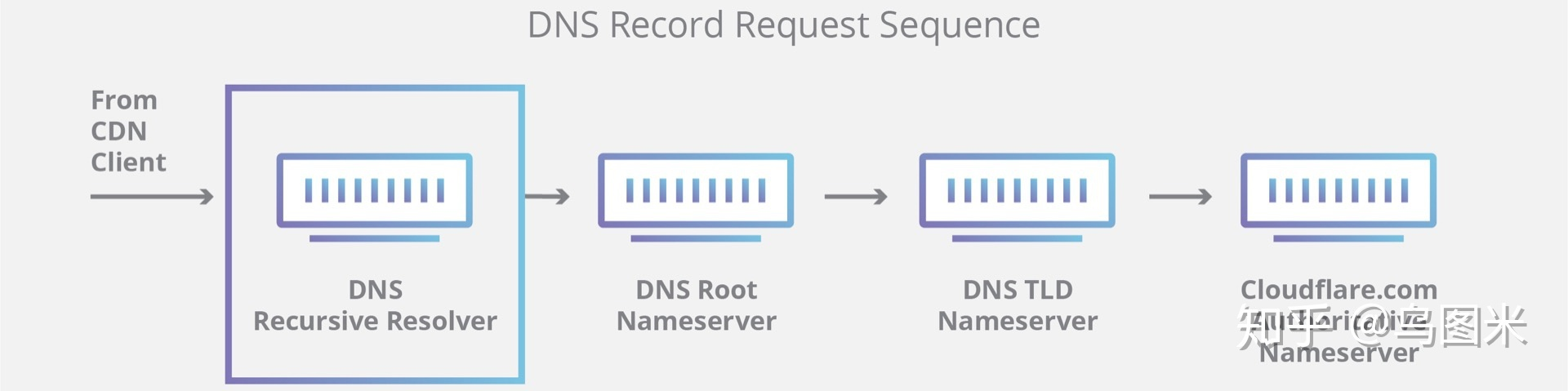
上网的过程大概是,你在浏览器输入网址,例如www.baidu.com,浏览器将网址转发给路由器默认的 DNS 服务器,DNS 服务器返回对应网址的 IP 地址14.215.177.39,浏览器接受 IP 地址,从而开始加载网页。
浏览器和计算机网络协议不支持直接识别网址,而是需要标准的 IP 地址。DNS 服务器储存了大量的网址与 IP 的对应关系,供浏览器查询使用。
1.建议使用的DNS
腾讯旗下 Public DNS+「119.29.29.29」:承诺信息隐私,访问更加快速、稳定,完全无劫持。
阿里 DNS「223.5.5.5 / 223.6.6.6」:提供“快速”、“稳定”、“智能”的免费 DNS 递归解析服务。
百度 DNS「180.76.76.76」:云防护、无劫持、更精准。
114DNS「114.114.114.114 / 114.114.115.115」:国内首家云安全 DNS。
2.修改自己设备的DNS
2.1修改路由器的DNS
用设备连接自己路由器的wifi后,登入自己路由器的管理网址(路由器主体背面会印刷,要查看一下你自己的设备,不同厂家的网站不同,例如:荣耀的是http://192.168.3.1/而腾达的是http://192.168.0.1/)

登入(首次设置路由器后,会有一个账号密码,如果你忘记了,就要恢复出厂设置重新配置一下路由器,路由器的设置可以咨询路由器卖家、宽带的连接咨询宽带运营商),一般在我要上网,这里有一个静态DNS,在这里可以设置你的DNS
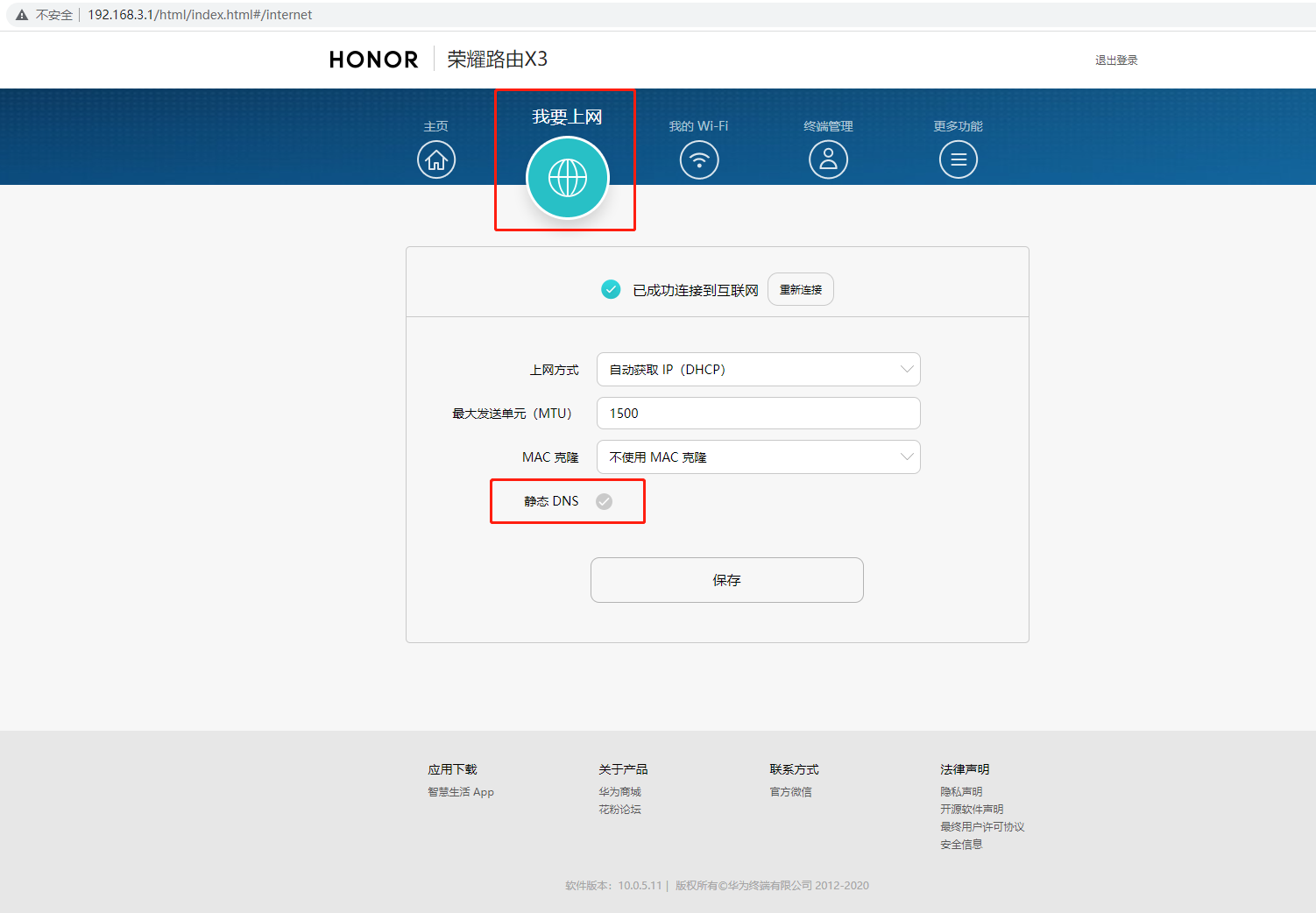
我原来的DNS是10.248.98.30
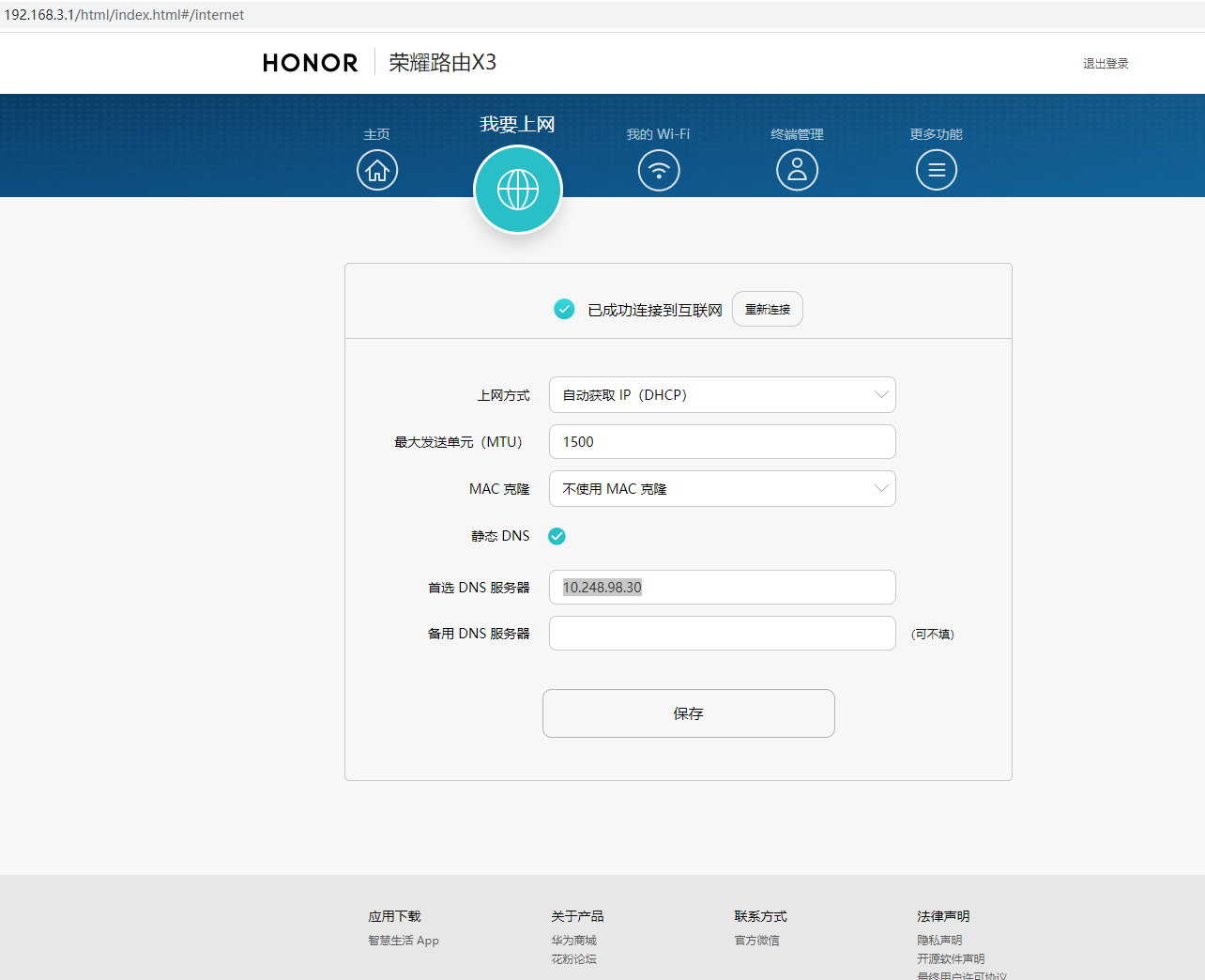
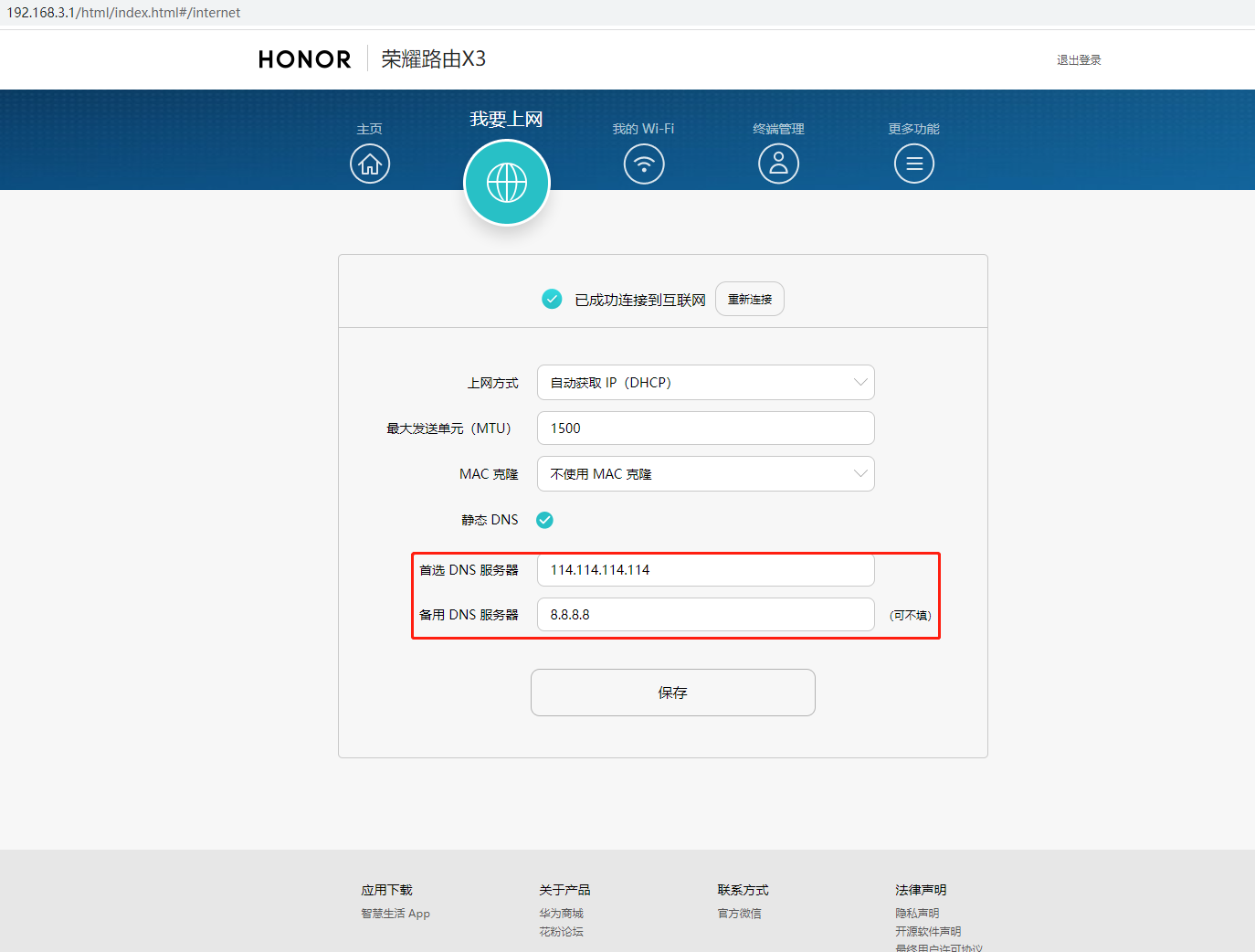
然后点击保存
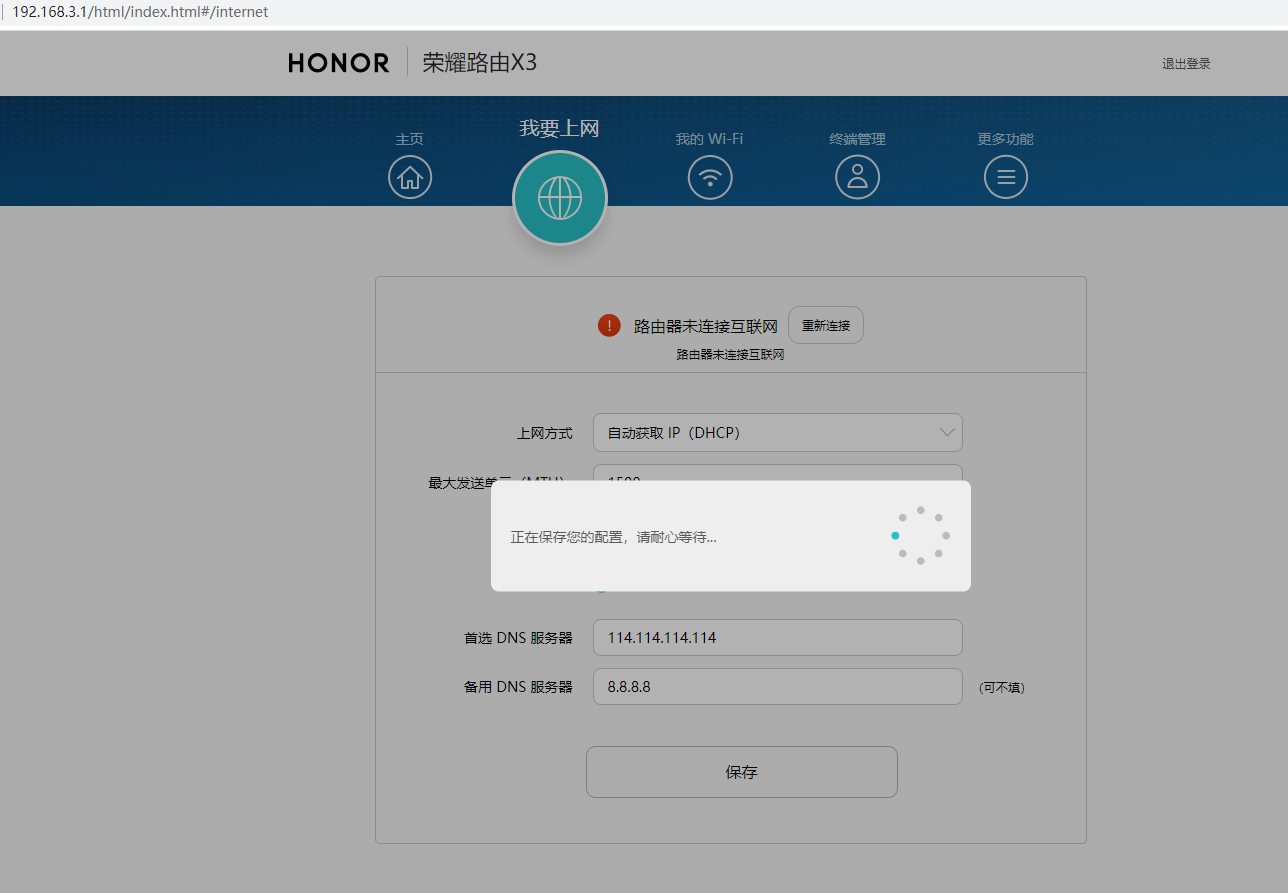
如果你是用校园网可能需要登入一下,如果是家里用的宽带应该会自动连接
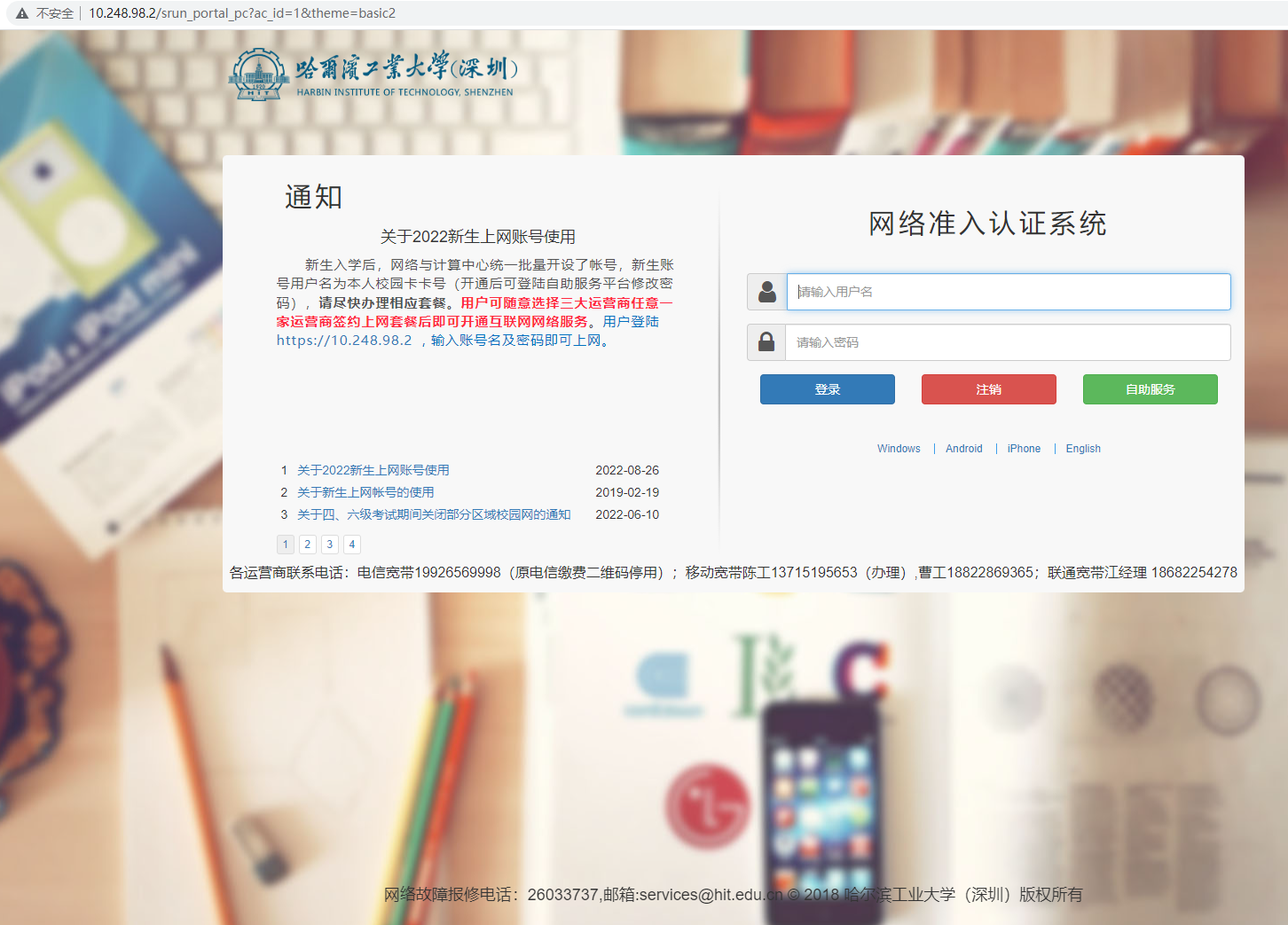
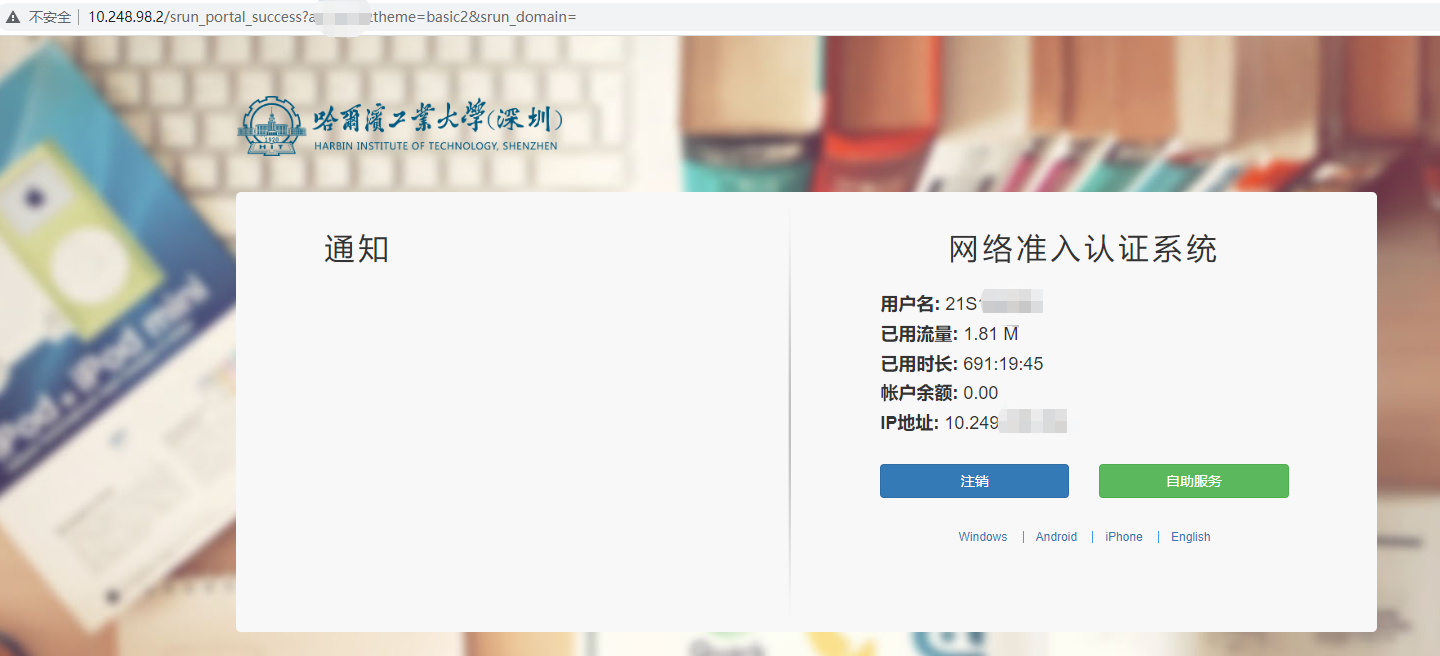
现在路由器已经显示连接上了网络
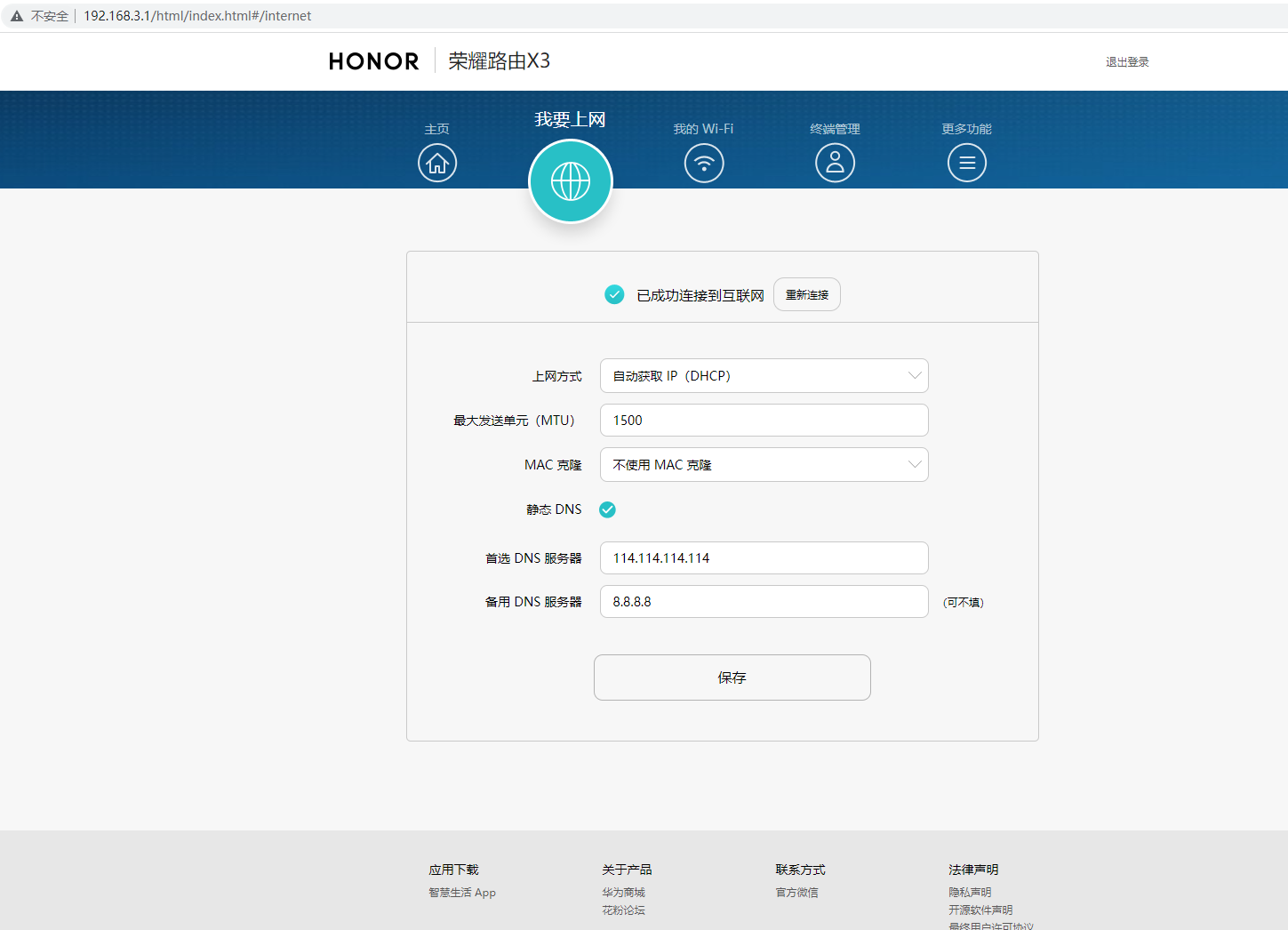
B站也正常了
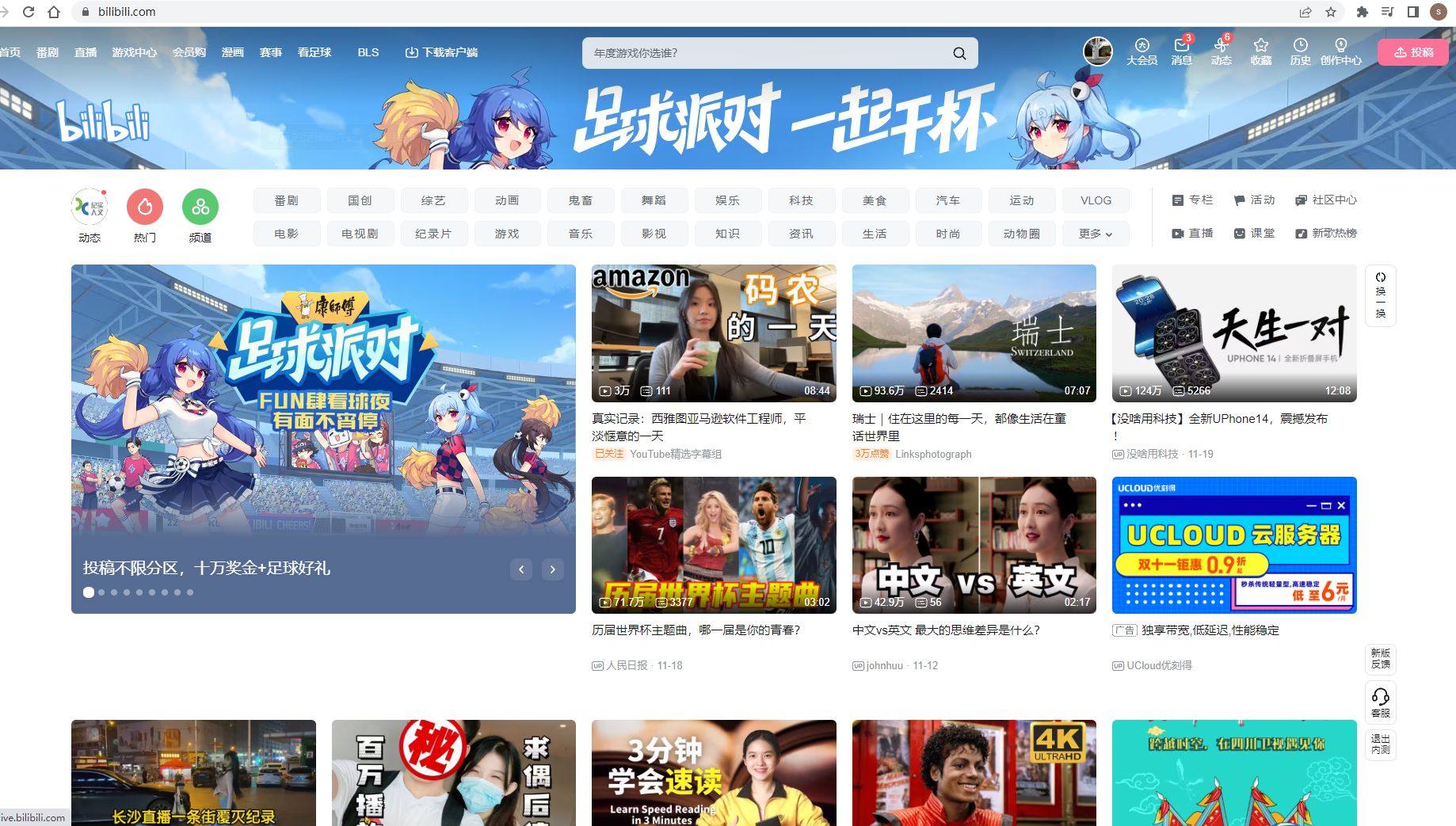
2.2修改win微软电脑的DNS
控制面板-查看网络状态和任务-更改适配器设置-找到你现在用的网络(我这里用的是网线),右键点击属性-找到Internet协议版本4-属性-使用下面的DNS服务器地址(E)
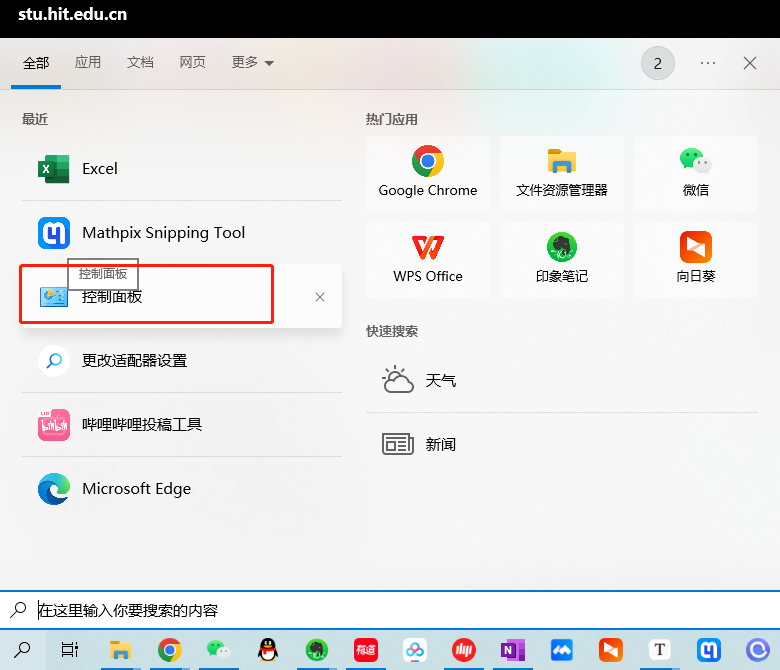
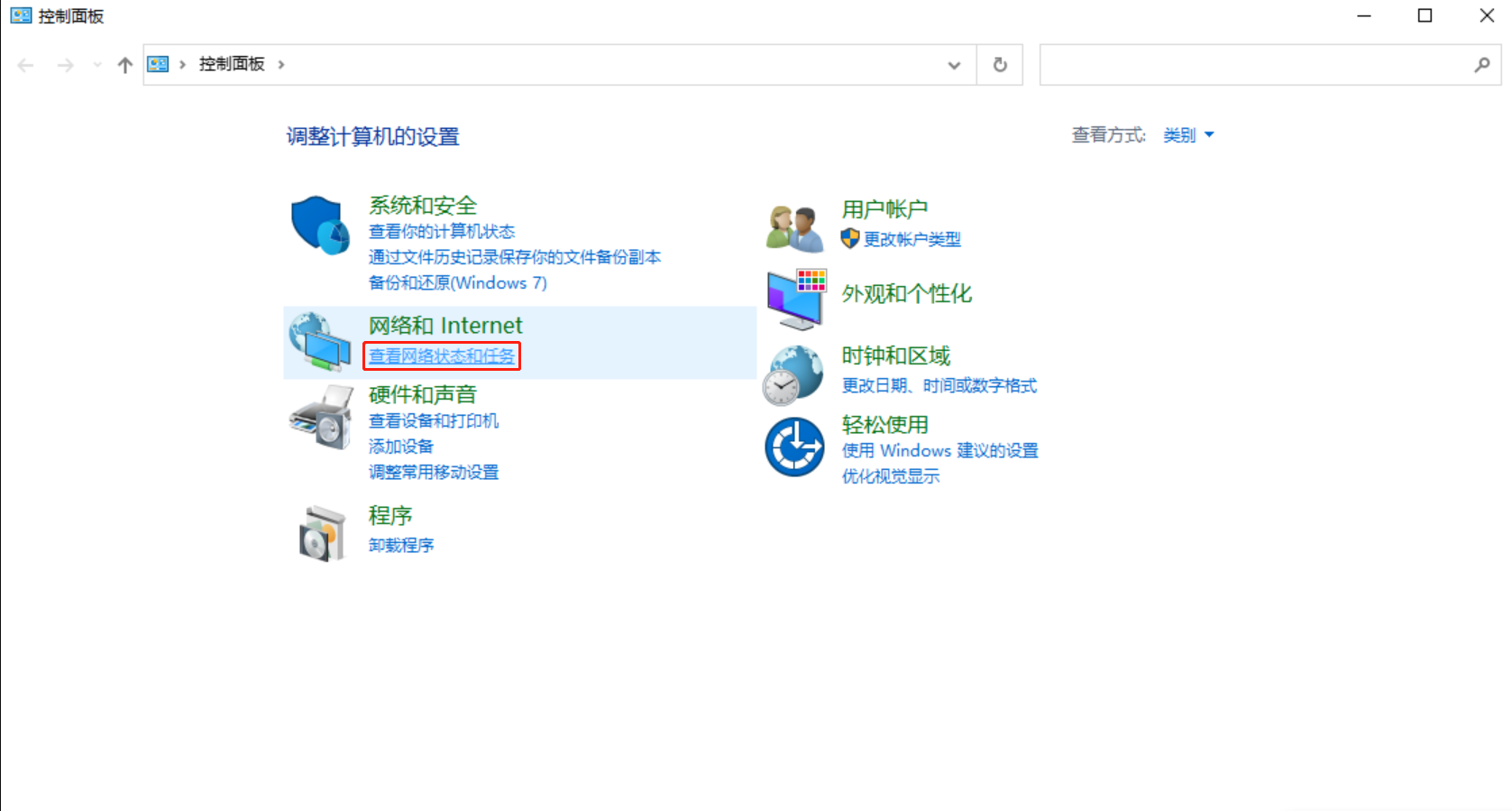
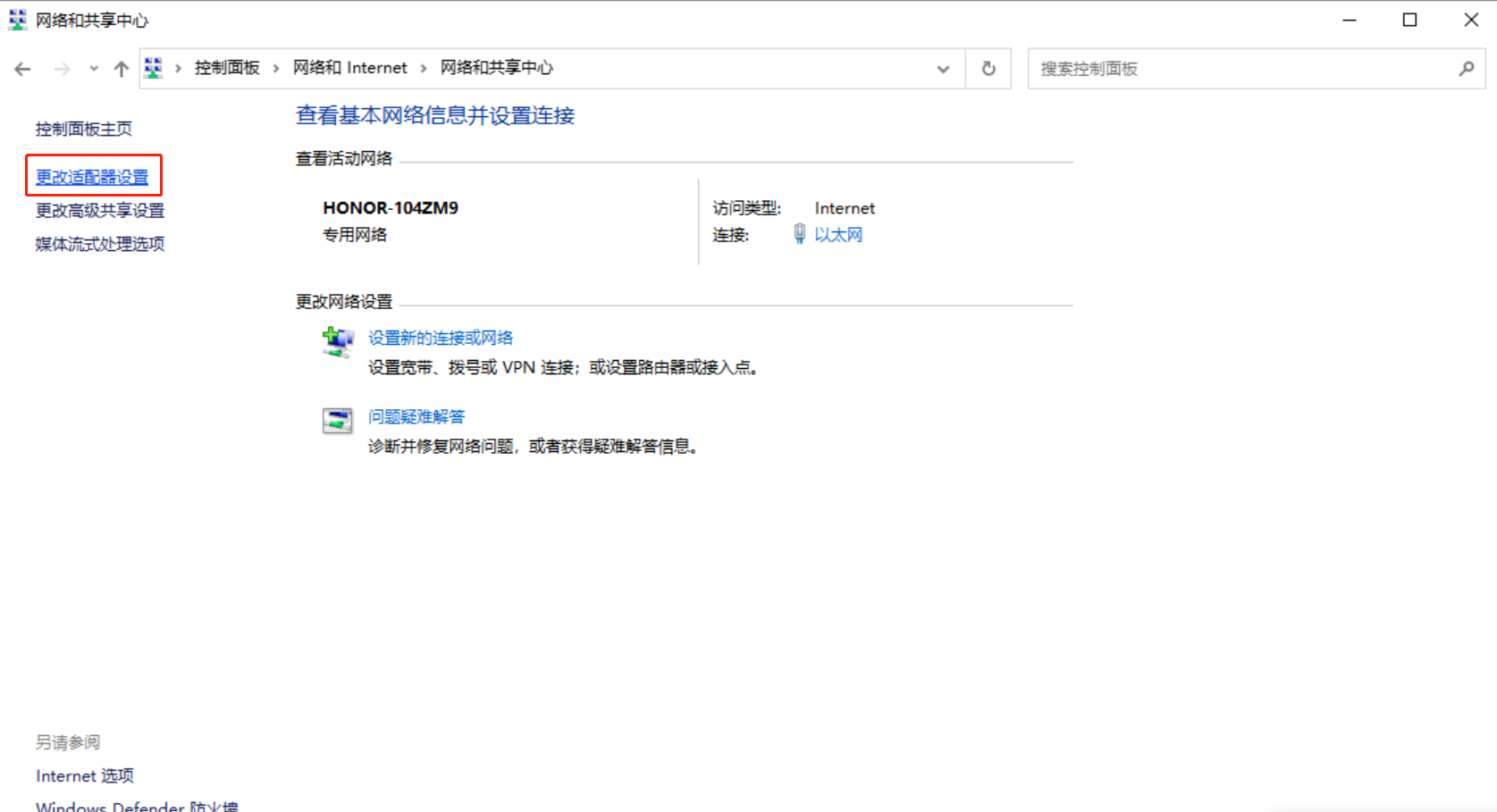
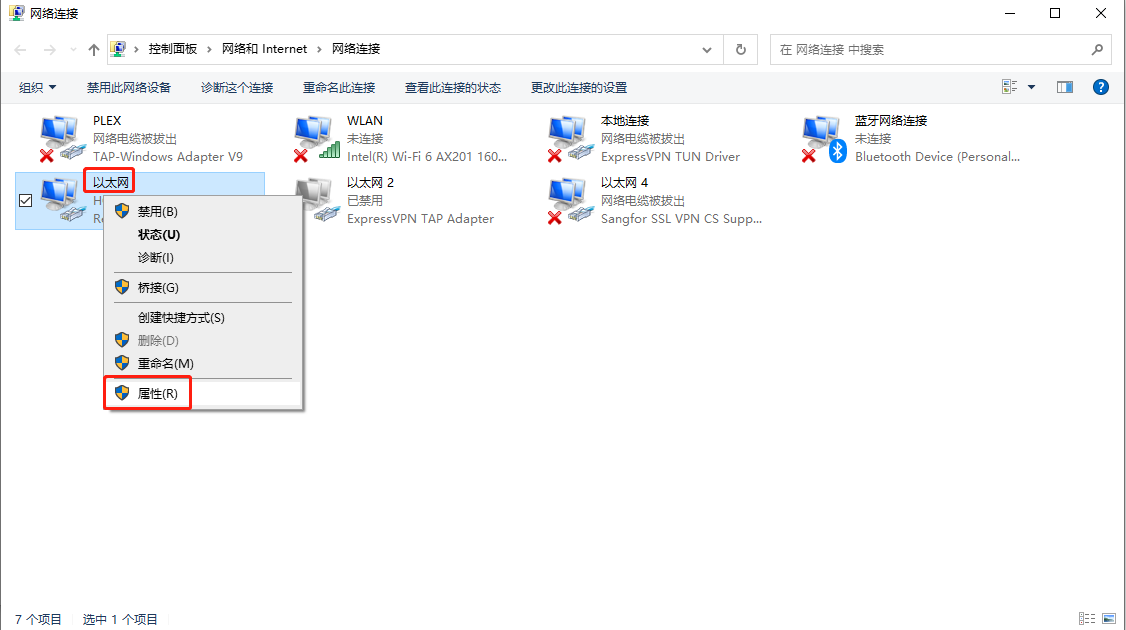
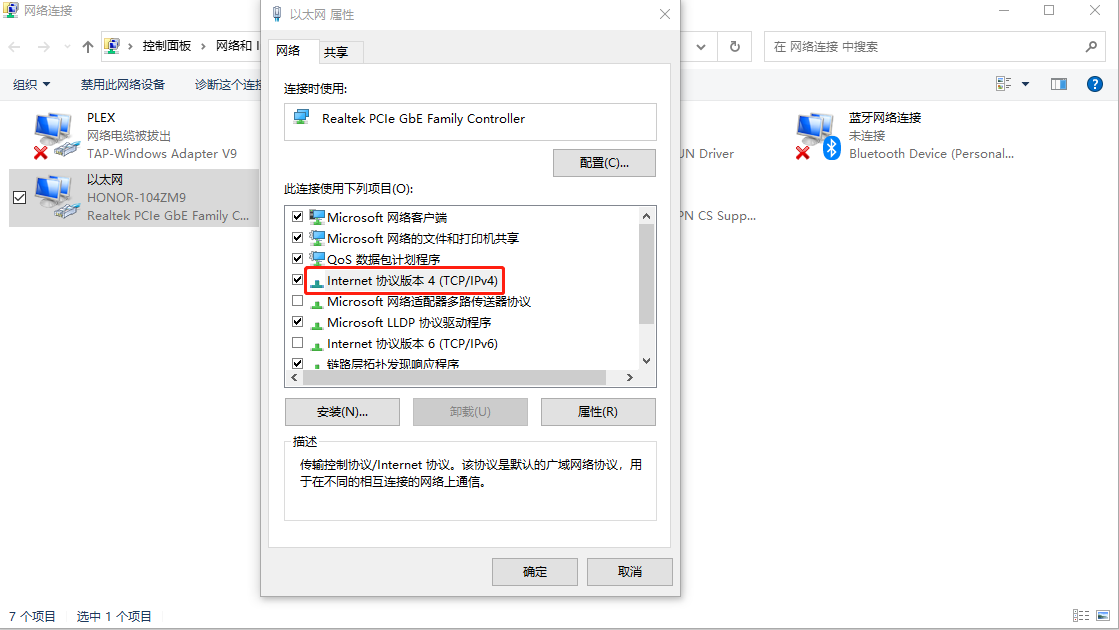
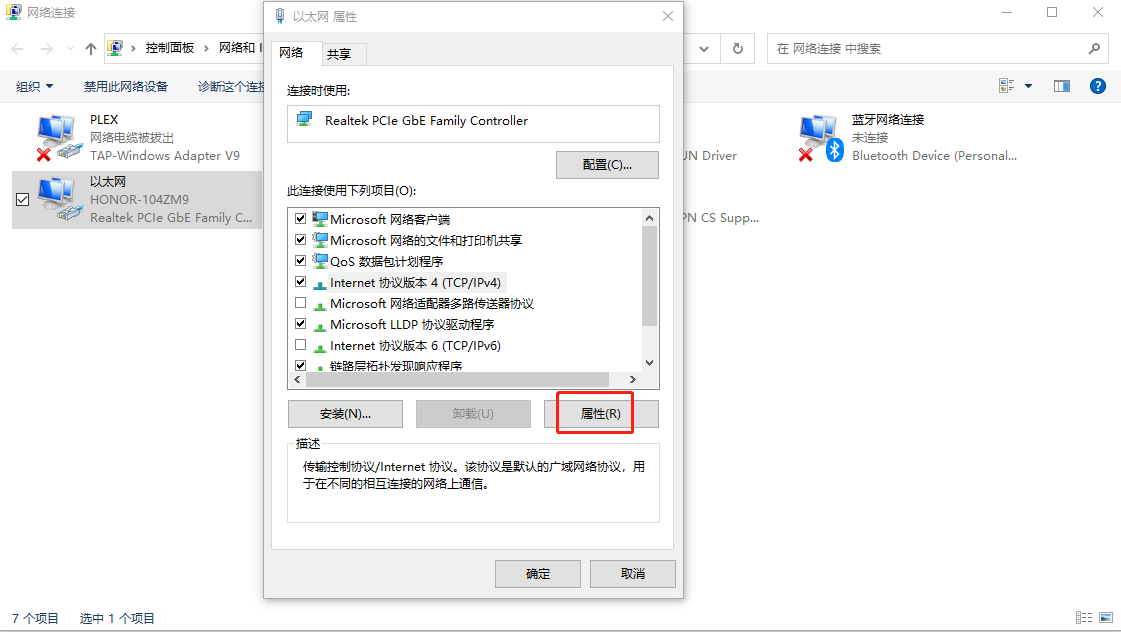
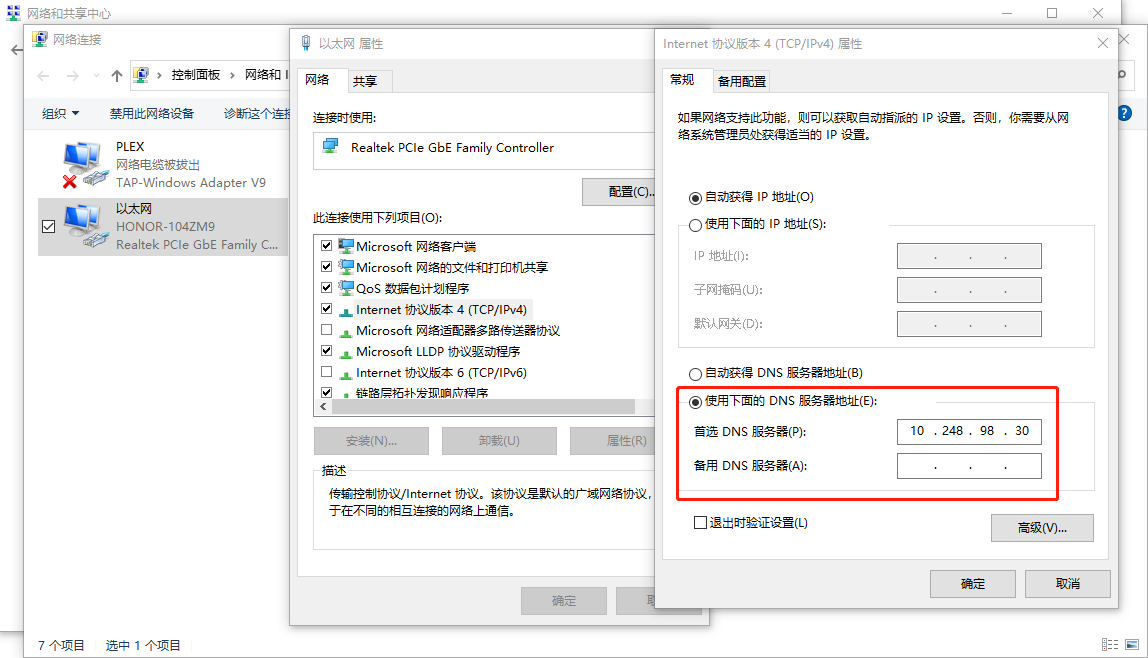
接下来我分别设置他们为:
首选:114.114.114.114
备用:8.8.8.8
然后点击确定保存
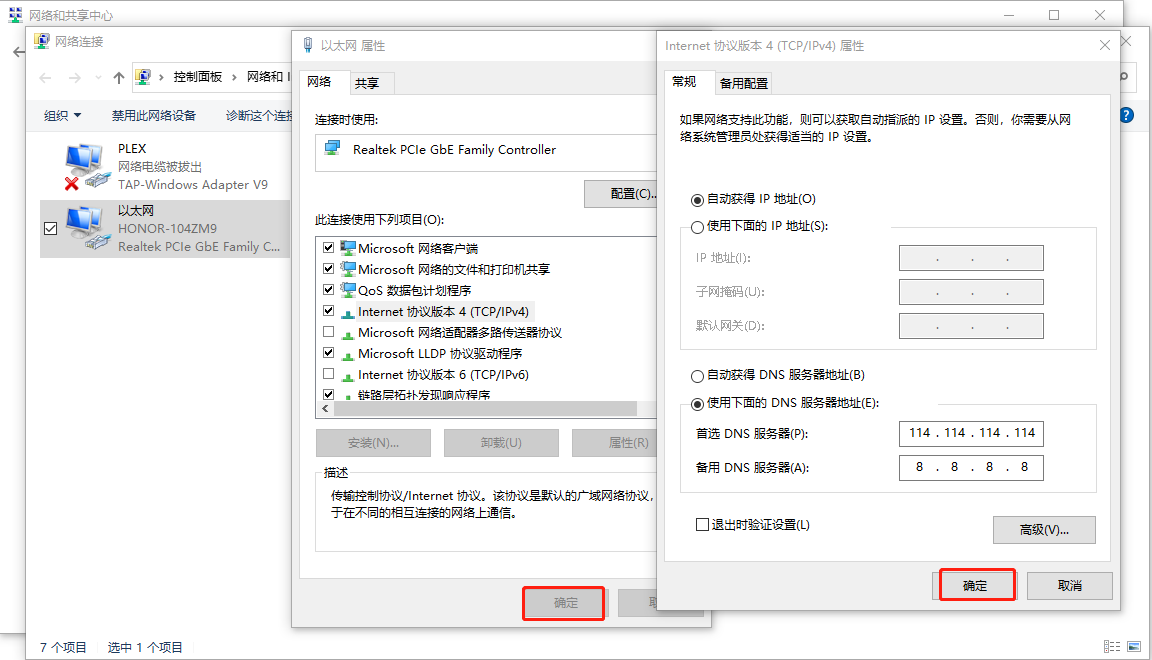
2.3修改mac苹果电脑的DNS
macOS 可在「系统偏好设置 - 网络 - Wi-Fi - 高级 - DNS」查看当前网络所使用的 DNS。
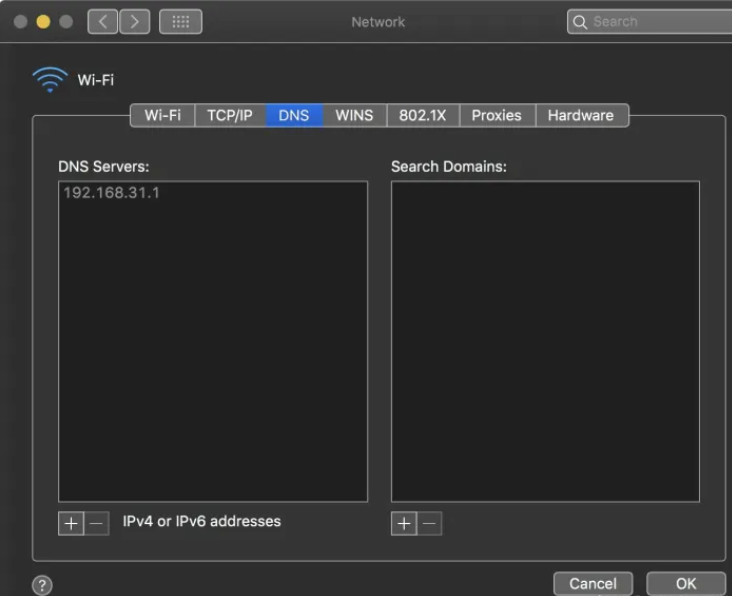
然后通过+ - 可以修改自己的DNS
2.4修改iphone苹果手机的DNS
第一步:打开「设置」应用程序。
第二步:点击「无线局域网」进入 Wi-Fi 列表,并选择连接上可用的 Wi-Fi 网络。
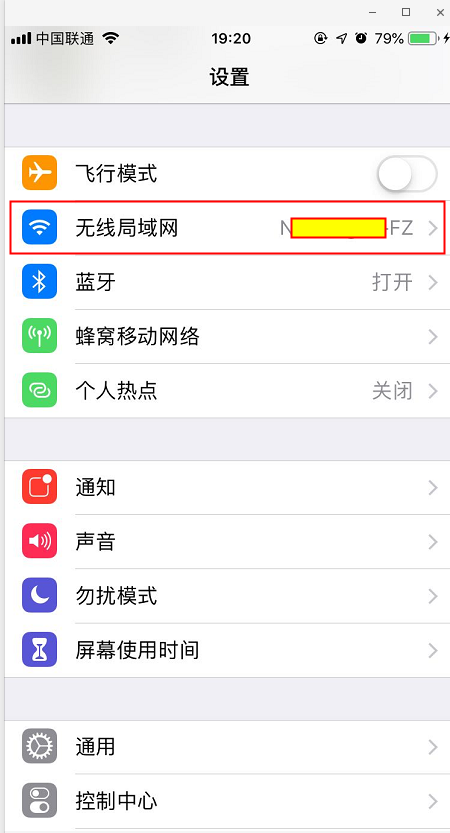
第三步:连接上可用的 Wi-Fi 网络后,然后点击该 Wi-Fi 网络名称右方的「显示信息」按钮(字母「i」)。
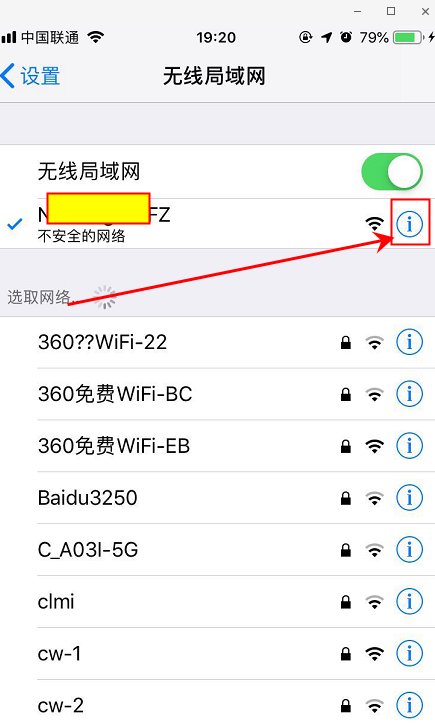
第四步:在该 Wi-Fi 网络的「IP 地址」详情部分,向下滚动,找到「DNS」选项,然后点击右侧的 DNS 数值部分。
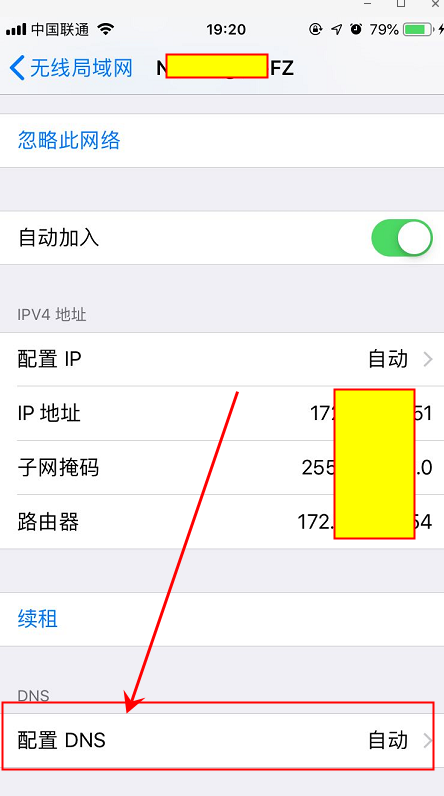
第五步:接下来设备底部将滑入键盘,你可以输入你需要更改后的 DNS 数值。本例子中我们使用 腾讯提供的「119.29.29.29」。
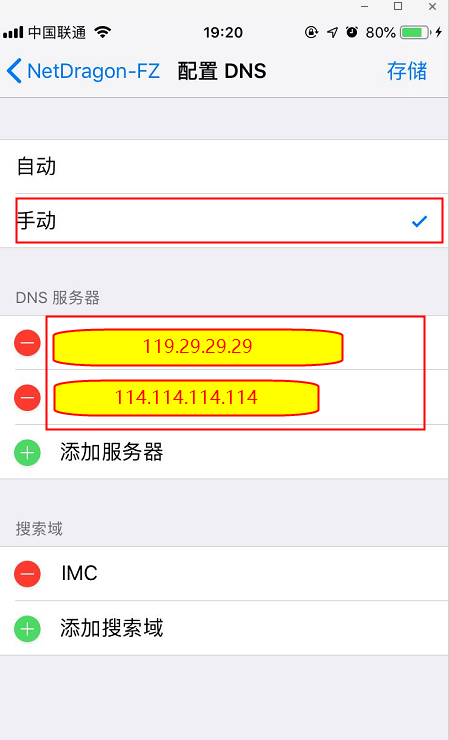
2.3修改Android安卓手机的DNS
第一步 打开手机的设置,找到【WIFI】
第二步 按住连接中的wifi网络几秒就可以打开网络设置
第三步 选择【修改网络】,可以更改网络IP、DNS
第四步 在网络连接的详细信息中,勾选【高级选项】
第五步 将IP设置为【静态】
第六步 这时候就可以看见静态IP设置,可以设置手机的DNS域名
如:119.29.29.29、114.114.114
3.DNS推荐
公共DNS推荐114(114.114.114.114和114.114.115.115)或腾讯的DNS(119.29.29.29),更多DNS可以在网上查询(全国DNS服务器IP大全)。
| 优选 DNS 名称 | 优选DNS服务器 IP |
|---|---|
| 114 DNS | 114.114.114.114 |
| 腾讯 DNSPod | 119.29.29.29(推荐) |
| Cloudflare DNS | 1.1.1.1 (访问国外网络设为备用) |
| Google DNS | 8.8.8.8 (访问国外网络设为备用) |
| IBM Quad9 DNS | 9.9.9.9 (访问国外网络设为备用) |
更多DNS:
| 名称 | DNS 服务器 IP 地址 | ||
|---|---|---|---|
| 114 DNS | 114.114.114.114 | 114.114.115.115 | |
| 阿里 AliDNS | 223.5.5.5 | 223.6.6.6 | |
| 百度 BaiduDNS | 180.76.76.76 | ||
| 腾讯, DNSPod | 119.29.29.29 | 182.254.116.116 | |
| CNNIC SDNS | 1.2.4.8 | 210.2.4.8 | |
| CloudflareDNS | 1.1.1.1 | 1.0.0.1 | |
| oneDNS | 112.124.47.27 | 114.215.126.16 | |
| DNS 派 | 101.226.4.6 | 218.30.118.6 | |
| DNS 派 联通 | 123.125.81.6 | 140.207.198.6 | |
| Google DNS | 8.8.8.8 | 8.8.4.4 | |
| OpenDNS | 208.67.222.222 | 208.67.220.220 | |
| V2EX DNS | 199.91.73.222 | 178.79.131.110 | |
| Norton DNS | 199.85.126.10 | 199.85.127.10 |
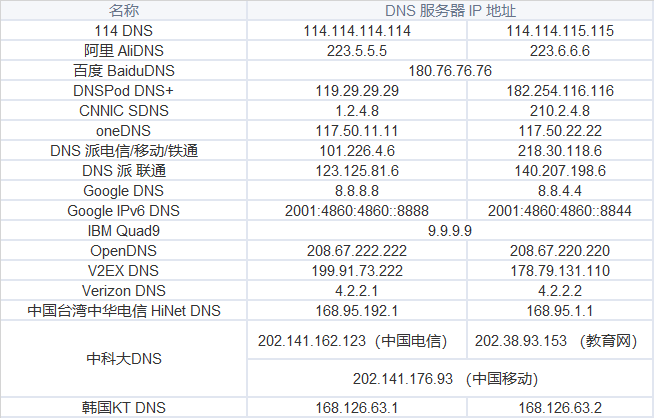


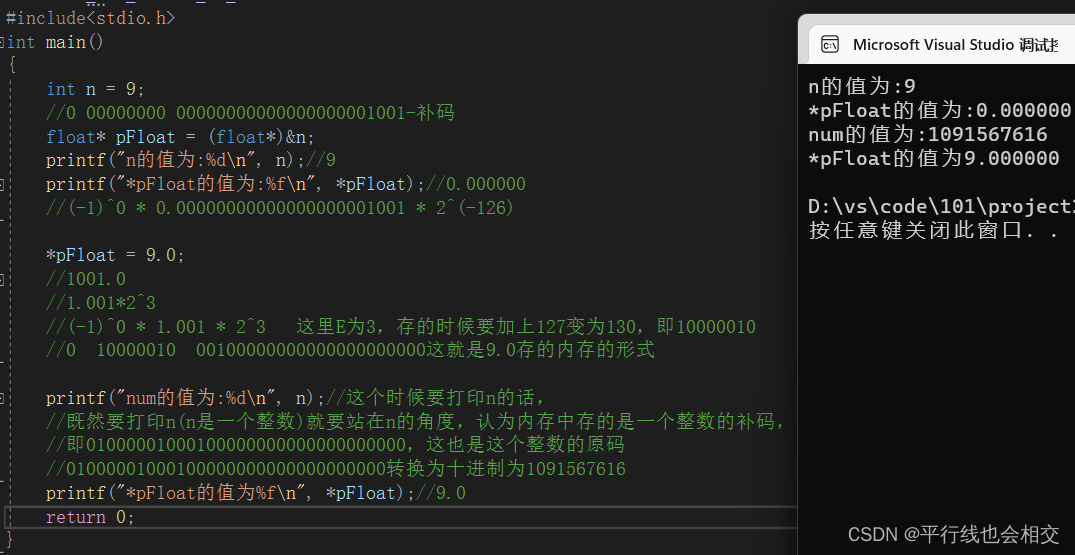
![[附源码]Python计算机毕业设计茶叶产品质量安全可追溯系统](https://img-blog.csdnimg.cn/c5cce09d5f8f40a1b1f3d71c0997a9bc.png)